这篇教程Photoshop制作质感火焰金属文字图片效果教程写得很实用,希望能帮到您。
效果字用到的图层比较多,底部的图层做出类似烟雾的纹理,中间图层用图层样式做出金属表面效果,顶部的文字给整体渲染火焰的颜色即可。最终效果 
教程开始之前,先来定义两款图案,把下面的素材大图保存到本机,然后用PS打开,再选择菜单:编辑 > 定义图案,命名后关闭素材图片。 

一、新建一个1000 * 700像素,分辨率为72像素/英寸的画布,确定后把背景填充黑色。 选择文字工具,输入想要的文字,字体要大一点如图2,颜色用黄褐色#9B7B0C,效果如图1。 

二、双击图层面板当前文字图层缩略图调出图层样式,然后设置参数如下图。 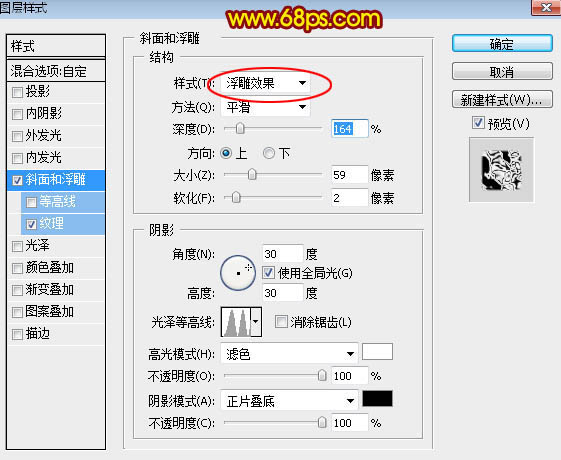
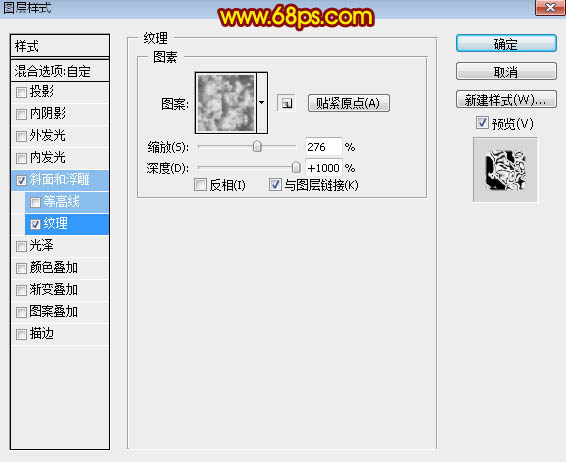
三、确定后把填充改为:0%,效果如下图。 
使用Photoshop滤镜制作科幻效果的雾化人物头像
Photoshop调出唯美蓝红色渐变色彩的人物背影照片 |

